Jak používat příkazy Znovu a Opakovat ve Wordu 2016

Objevte, jak efektivně využívat příkazy Znovu a Opakovat ve Wordu 2016 pro opravy dokumentů a zlepšení pracovního toku.
Sekce v PowerPointu 2013 umožňují rozdělit prezentaci do dvou nebo více skupin snímků . Sekce jsou navrženy pro použití s velkými prezentacemi, které obsahují velké množství snímků, které lze snadno seskupit do logických skupin.
Používání sekcí nemůže být jednodušší. Chcete-li vytvořit novou sekci v prezentaci, stačí vybrat první snímek, který chcete v nové sekci, přepnout na kartu Domů, kliknout na tlačítko Sekce (nachází se ve skupině Snímky) a poté zvolit Přidat sekci. Nová sekce se objeví v oblasti miniatur snímků s názvem Sekce bez názvu .
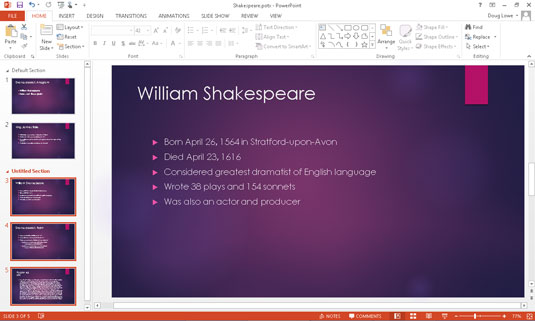
Poté, co v prezentaci vytvoříte jednu nebo více sekcí, můžete s těmito sekcemi provádět několik zajímavých věcí:
Všechny snímky v sekci můžete vybrat kliknutím na záhlaví sekce v podokně Miniatura snímku.
Oddíly v podokně Miniatura snímku můžete sbalit nebo rozbalit kliknutím na šipku nalevo od záhlaví oddílu.
Sekci můžete přejmenovat kliknutím pravým tlačítkem na záhlaví sekce a výběrem možnosti Přejmenovat sekci.
Všechny snímky v sekci můžete přesunout přetažením záhlaví sekce na nové místo v podokně Miniatura snímku.
Snímky v sekci i samotnou sekci můžete odstranit kliknutím na záhlaví sekce, vyberte sekci a poté stiskněte klávesu Delete.
Sekci můžete odstranit, aniž byste smazali její snímky, kliknutím pravým tlačítkem na záhlaví sekce a výběrem Odebrat sekci.
Během prezentace můžete přejít na první snímek v libovolné sekci kliknutím na ikonu Nabídka v levém dolním rohu snímku, výběrem Přejít na sekci a výběrem sekce, do které chcete přejít.
Objevte, jak efektivně využívat příkazy Znovu a Opakovat ve Wordu 2016 pro opravy dokumentů a zlepšení pracovního toku.
Naučte se, jak efektivně změnit stav buněk v Excelu 2010 z uzamčených na odemčené nebo z neskrytého na skrytý s naším podrobným průvodcem.
Zjistěte, jak efektivně využít překladové nástroje v Office 2016 pro překlad slov a frází. Překlad Gizmo vám pomůže překládat text s lehkostí.
Šablona ve Wordu šetří čas a usnadňuje vytváření dokumentů. Zjistěte, jak efektivně používat šablony ve Wordu 2013.
Zjistěte, jak si vytvořit e-mailová upozornění ve SharePointu a zůstat informováni o změnách v dokumentech a položkách.
Objevte skvělé funkce SharePoint Online, včetně tvorby a sdílení dokumentů a typů obsahu pro efektivnější správu dat.
Zjistěte, jak vypočítat fiskální čtvrtletí v Excelu pro různá data s použitím funkce CHOOSE.
Zjistěte, jak vytvořit hypertextový odkaz v PowerPointu, který vám umožní pohodlně navigovat mezi snímky. Použijte náš návod na efektivní prezentace.
Uložili jste nedávno svůj dokument? Náš návod vám ukáže, jak zobrazit starší verze dokumentu v aplikaci Word 2016.
Jak přiřadit makra vlastní kartě na pásu karet nebo tlačítku na panelu nástrojů Rychlý přístup. Návod pro Excel 2013.





